Cuprins
I. Adăugarea Unei adrese alternative
II. Verificarea și schimbarea adresei alternative de email
I. Adăugarea unei adrese alternative
1. Accesează https://portal.office.com/ și introdu adresa ta de email instituțională (@ubbcluj.ro), apasă Next.
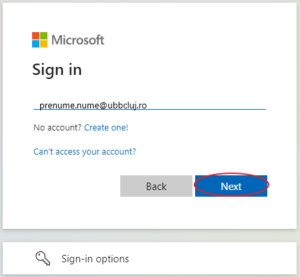
2. Introdu parola ta și apasă Next pentru autentificare.
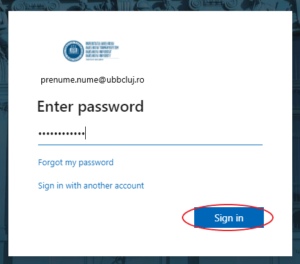
3. După autentificare vei primi mesajul de mai jos. Apasă Next.
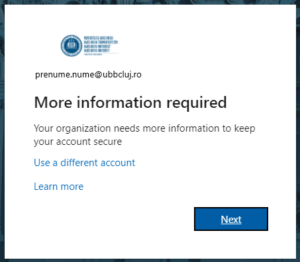
4. Apasă Set it up now pentru a adăuga o adresă alternativă pentru recuperarea contului.
(La acest pas este posibil să ți se solicite să reintroduci parola contului tău. Dacă este cazul, introdu parola din nou, alege dacă dorești sau nu să rămâi autentificat și urmărește pașii de la titlul II.)
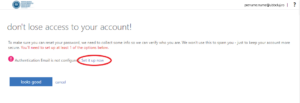
5. Introdu o adresă de email alternativă, alta decât cea de tipul prenume.nume@ubbcluj.ro (de exemplu, @gmail.com, @yahoo.com) și apasă Email me.
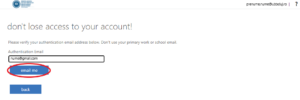
Vei primi un email cu un cod de verificare pe adresa alternativă introdusă.
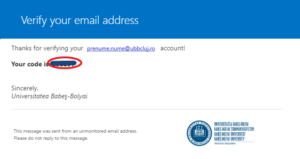
6. Introdu codul primit pe emailul alternativ și apasă Verify.
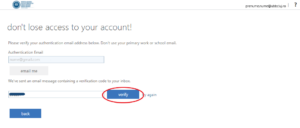
7. Apasă Finish.
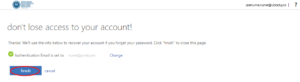
II. Verificarea și schimbarea adresei alternative de email
1. Accesează https://portal.office.com/ și introdu adresa ta de email instituțională (@ubbcluj.ro), apasă Next.
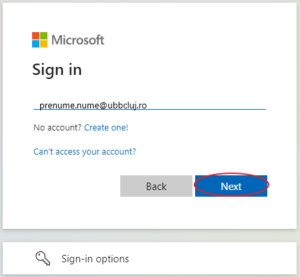
2. Introdu parola ta și apasă Next pentru autentificare.
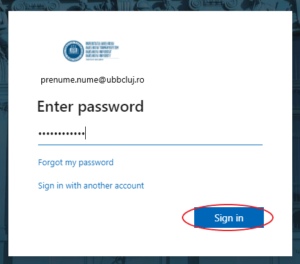
3. Apasă poza de profil/inițialele numelui tău și alege View account.
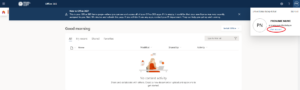
4. Sub titlul Security info apasă Update Info.
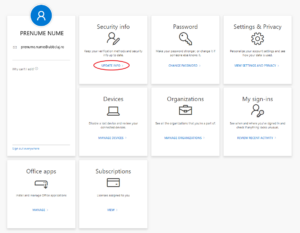
5. Pe pagina afișată poți verifica adresa alternativă actuală. Apasă Change pentru a schimba adresa de email alternativă.
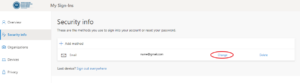
6. Introdu noua adresă alternativă în fereastra Email și apasă Next.
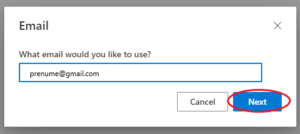
7. Vei primi un email cu un cod de verificare pe adresa introdusă la pasul anterior. Introdu codul de verificare și apasă Next pentru a confirma noua adresă alternativă.
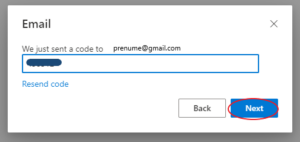
Veți primi un mesaj care confirmă înregistrarea noii adrese de email alternative. Adresa va fi afișată în secțiunea Security info.

